壁紙エンジンがクラッシュし続ける問題を修正する方法
公開: 2023-08-26この記事では、Windows 10、11 で壁紙エンジンがクラッシュし続ける問題を修正するさまざまな方法を学びます。 続きを読む!
Wallpaper Engine は、Windows オペレーティング システムで利用できる人気のあるソフトウェアです。 その主な機能は、ユーザーがアニメーションのライブ壁紙を生成し、コンピュータのデスクトップに適用できるようにすることです。 綿密なカスタマイズ オプション、Steam ワークショップの機能、追加のユーザー作成のダウンロード可能なコンテンツなど、やりきれないほどの遊びが用意されています。 一方、多くの PC ユーザーは、Windows 11 または以前のバージョンのオペレーティング システムで、Wallpaper Engine プログラムが突然クラッシュすると報告しています。 今では、それはさらにどこにでも普及しつつあります。
これは、Wallpaper Engine のすべてのユーザーがこの問題に遭遇していることを必ずしも意味するわけではありませんが、ほとんどの場合、以下に簡単に説明する多数の理由の 1 つによってこの問題が発生します。 あなたがこの問題に遭遇した人の一人である場合は、このトラブルシューティング チュートリアルで説明されている手順を最初から最後まで注意深く実行することで、手動で問題を解決できます。 一部のレポートによると、Windows 11 を使用しているユーザーは 0xc0000005 などのエラー コードが表示されるか、エラー メッセージがまったく表示されませんが、これは最近では一般的になりつつあります。
Windows 10、11で壁紙エンジンがクラッシュする問題を修正する解決策
良いニュースとして、Windows 10、11 で壁紙エンジンがクラッシュし続ける問題を解決するためのいくつかの考えられる戦術を以下に概説しました。問題が解決されるまで、各オプションを順番に実行することをお勧めします。 したがって、これ以上時間を無駄にせず、すぐに本題に取り掛かりましょう。
解決策 1: グラフィックス ドライバーを更新する
コンピュータ上で壁紙エンジンがクラッシュする原因として最も可能性が高いのは、グラフィック ドライバが古いか破損していることです。 明らかな理由もなく壁紙エンジンがクラッシュしている場合は、コンピュータ上のグラフィックス ドライバを必ず更新する必要があります。
コンピュータのグラフィックス ドライバを更新するには、次の 2 つの方法があります。
製造元 (NVIDIA または AMD) の Web サイトにアクセスし、適切なドライバーの最新バージョンを入手して、それを段階的にインストールすることで、グラフィックス ドライバーを手動で更新するオプションがあります。 ただし、手動で行う時間や忍耐力がない場合は、Bit Driver Updater を使用してドライバーを自動的に更新することもできます。 Bit Driver Updater を使用して、問題のあるグラフィック ドライバーや古いグラフィック ドライバーを自動的に更新するには、以下の手順に従ってください。
ステップ 1:下のボタンから Bit Driver Updater をダウンロードします。
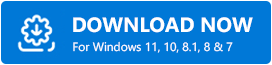
ステップ 2:ダウンロードしたファイルを実行し、画面上の指示に従ってプロセスを完了します。
ステップ 3: Bit Driver Updater を起動し、「スキャン」オプションをクリックします。その後、Bit Driver Updater はコンピューターのスキャンを実行して、問題のあるドライバーを探します。 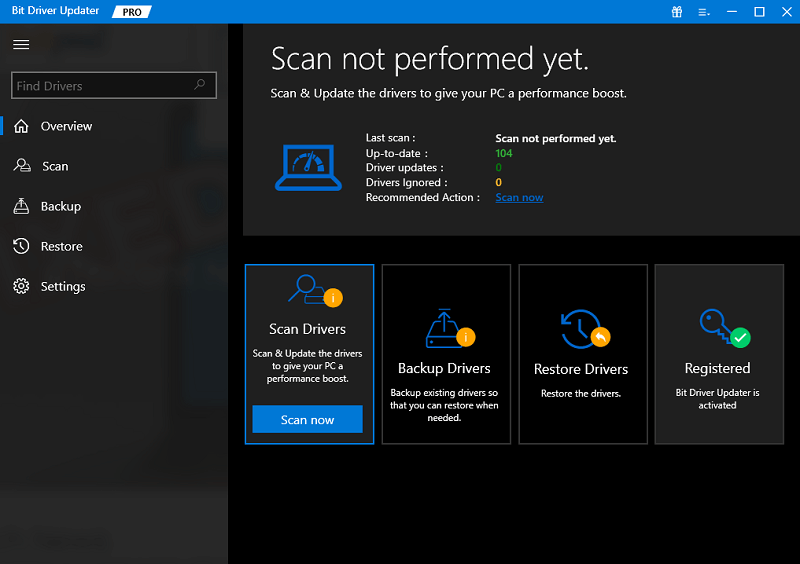
ステップ 4: [すべて更新]ボタンをクリックして、PC 上で不足している、または正しく機能していないすべてのドライバーの最新バージョンをすぐにダウンロードしてインストールします。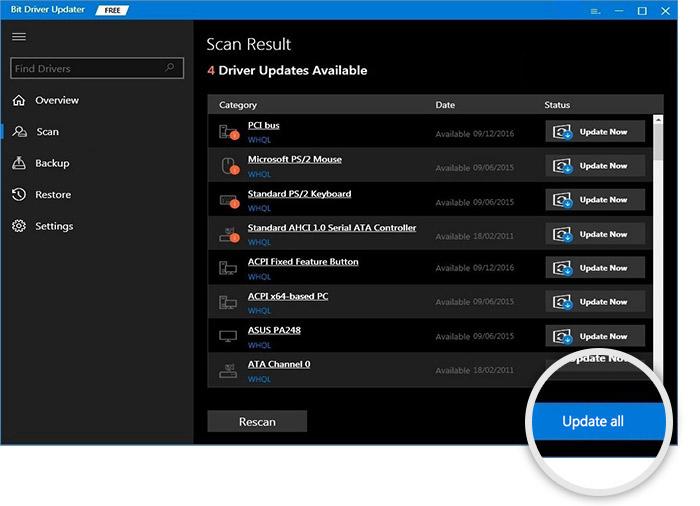
この機能は Pro エディションでのみ利用可能です。 [すべて更新]ボタンをクリックすると、アップグレードするように求められます。 Pro エディションの料金を支払いたくない場合でも、無料版を使用して必要なすべてのドライバーをダウンロードしてインストールできます。 ただし、これを行うには、各ドライバーを個別にダウンロードし、標準の Windows 方法を使用して各ドライバーを手動でインストールする必要があります。
完了後、変更を完全に有効にするためにコンピュータを再起動する必要があります。
こちらもお読みください: Windows 10、11でのNvidiaドライバーのクラッシュ問題を修正する方法

解決策 2: SFC スキャンを実行する
システム ファイルが破損している場合、Wallpaper Engine が応答しなくなることもあります。 高速スキャンを実行すると、問題を解決するプロセスが短縮される場合があります。 システム ファイル チェッカーは、パーソナル コンピュータ上にあるすべての保護されたシステム ファイルを迅速にチェックする Windows ツールです。 ファイルのバージョンをチェックし、壊れたファイルを修復元から取得したコピーと置き換えることで修復します。 これを行うには、次の手順に従ってください。
ステップ 1:コマンド プロンプトを開くには、キーボードの Windows キーを見つけて押します。その後、「コマンド プロンプト」を選択して右クリックし、「管理者として実行」を選択します。
ステップ 2:確認を求められたら、「はい」ボタンをクリックします。
ステップ 3:コマンド プロンプトに表示されるボックスに「sfc /scannow」と入力し、Enter キーを押します。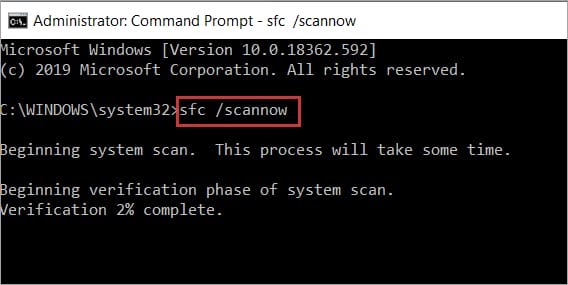
SFC がプロセスを完了するまで、座ってリラックスしてください。 破損したシステム ファイルが見つかった場合は、それらを新しいファイルに置き換える必要があり、そのプロセスには 30 分かかります。 コンピュータを再起動して、Wallpaper Engine が正しく機能しているかどうかを確認する必要があります。
解決策 3: コンピュータのウイルス対策ソフトウェアをオフにする
他のソフトウェア (おそらくウイルス対策プログラム) からの干渉も、Wallpaper Engine がクラッシュするもう 1 つの考えられる原因です。
問題をテストするには、ウイルス対策製品を一時的に削除する (または、Wallpaper Engine をプログラムの例外として追加する) 最も都合の良いオプションを選択することをお勧めします。 一部のウイルス対策製品は、非アクティブ化しても引き続き機能します。
こちらもお読みください:SwitchでDisney Dreamlight Valleyがクラッシュし続ける問題を修正する方法
解決策 4: 壁紙エンジンを更新する
最新バージョンがすでにアクセス可能であるにもかかわらず、何らかの理由で、Wallpaper Engine プログラムが一定期間期限切れになる可能性が十分にあります。 この状況では、プログラムが最新のものではないため、ある程度の時間が経つと、Windows コンピュータで互換性や安定性の問題が発生し始める可能性があります。 したがって、安定性と利点が向上するため、すべてのソフトウェアとアプリが常に最新バージョンを実行していることを確認することがベスト プラクティスです。 これを行うには、以下の手順に従います。
ステップ 1: Steam を起動し、表示されるメニューから「ライブラリ」を選択します。
ステップ 2:メニューから [Wallpaper Engine] を選択するだけで、アップグレードにアクセスできるかどうかを確認できます。
ステップ 3:アクセス権がある場合は、[更新] ボタンをクリックします。そうでない場合は、次の手順に進みます。
解決策 5: Windows Update を確認する
Windows Update 領域に表示されない追加のドライバーまたはソフトウェアの更新が利用可能な場合があるため、Windows システムのオプションの更新を常に確認することをお勧めします。 これが、オプションのアップデートを確認することを常に推奨する理由の 1 つです。 このような場合は、以下に説明する手順に従って、オプションのアップデートをできるだけ早く適用してください。
ステップ 1: Windows 設定を起動するには、Windows + I キーを同時に押します。
ステップ 2:メニューから [Windows Update] を選択し、表示されたら [詳細オプション] を選択します。
次に、「追加オプション」>「オプションのアップデート」に移動し、「ダウンロード」ボタンをクリックします。 リストを展開するには、メニューから [ドライバーの更新] を選択します。
ステップ 3:ドライバーまたはプログラムに利用可能なアップデートがある場合は、関連するものを選択するだけです。
ステップ 4:最後のステップは、[ダウンロードとインストール] を選択することです。その後、更新プロセスが完了するまで待つ必要があります。
完了後、変更を有効にするためにコンピュータを再起動する必要があります。 ここで問題をテストし、Windows 11、10 で壁紙エンジンがクラッシュし続ける場合は、次の解決策に進みます。
こちらもお読みください:Windows PCでDiscordのクラッシュ問題を修正する方法
解決策 6: Razer Synapse ソフトウェアを再インストールする
前述の解決策がいずれも機能しなかった場合は、Windows 11 で Razer Synapse プログラムを削除して再インストールする必要があります (そのバージョンの Windows を使用していると仮定します)。 どちらのアプリケーションも常にバックグラウンドで動作しているため、PC 上に他のソフトウェアがあると、Wallpaper Engine プログラムとの競合が発生する可能性があります。 したがって、これは、Windows 10、11 で壁紙エンジンがクラッシュし続ける問題を修正するのに役立つ可能性があります。これを行うには、次の手順に従います。
ステップ 1: Windows の [スタート] メニューに移動し、コントロール パネルを検索してクリックし、コントロール パネルに移動します。
ステップ 2:アプリケーションをアンインストールするには、[プログラム] > [アプリケーションのアンインストール] に移動します。
ステップ 3: Razer Synapse の検索結果が見つかったら、それを右クリックします。
ステップ 4: [アンインストール] を選択し、画面に表示される指示に従って操作を完了します。
プログラムの削除が完了したら、ウィンドウが閉じられていることを確認し、コンピューターを再起動します。
Windows PC で壁紙エンジンがクラッシュし続ける: 修正済み
それだけです! このチュートリアルはあなたにとって有益だったと仮定します。 PC 上で壁紙エンジンがクラッシュし続けることに関してさらに質問やヒントがある場合は、以下にコメントを残してください。 テクノロジー関連の情報をさらに知りたい場合は、ニュースレターを購読し、ソーシャル メディア (Facebook、Instagram、Twitter、Pinterest) でフォローしてください。
